Вам не нужно много инструментальных талантов, чтобы создавать музыку с GarageBand. Особенно с множеством бесплатных музыкальных петель, доступных в приложении и онлайн. Легко создать трек за несколько минут или часами тратить время на создание новой песни.
Появилась возможность зарабатывать Биткоины просто в браузере вашего устройства. Зарабатывайте биткойны, смотря видео, общаясь в чате или играя в сети.
А так как доступно так много бесплатных музыкальных циклов, вам не нужно тратить ни цента. Вот как начать создавать музыку с помощью GarageBand, используя циклы и сэмплы …
Получить петли
GarageBand поставляется с тысячами бесплатных музыкальных петель. Просто откройте библиотеку петель, нажав на петля кнопка в правом верхнем углу или нажав О на вашей клавиатуре.
Программы для Windows, мобильные приложения, игры — ВСЁ БЕСПЛАТНО, в нашем закрытом телеграмм канале — Подписывайтесь:)
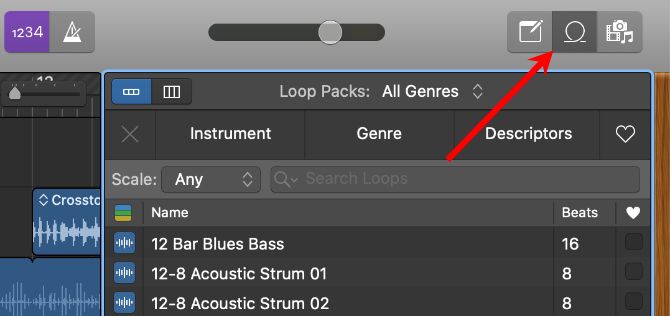
Запись КАВЕРА в программе GARAGE BAND (by Anna Mushkovets)
Вы найдете петли для всех видов инструментов: наборы ударных, синтезаторы, гитары, вокал и многое другое. Использовать инструмент, Жанр, и Дескрипторы кнопки в верхней части библиотеки, чтобы отфильтровать коллекцию и найти искомые циклы.
Если заголовок цикла выделен серым цветом, щелкните стрелку загрузки справа, чтобы загрузить его. В дополнение к тому, на который вы щелкнули, GarageBand может загружать и другие петли из того же набора.
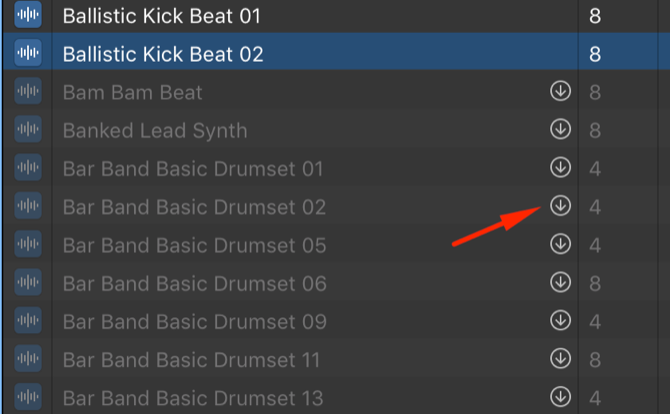
Чтобы просмотреть цикл, просто нажмите на него. Нажмите еще раз, чтобы приостановить воспроизведение.
Установите флажок справа от каждого цикла, чтобы отметить его как избранное. Затем вы можете нажать Сердце значок в правом верхнем углу библиотеки циклов, чтобы просмотреть все ваши любимые циклы вместе.
Скачать петли из других мест
Если вы не можете найти то, что вам нужно, в библиотеке лупов GarageBand — или если вы хотите попробовать что-то другое — есть множество мест, где вы можете скачать бесплатные лупы онлайн. Наша другая статья перечисляет, где можно найти музыку без роялти
так что начните там и посмотрите, как вы поживаете.
После этого используйте поисковую систему, чтобы искать онлайн «бесплатно». [instrument or genre] Гаражные полосы ». Многие результаты, которые вы получаете в результате этих поисков, на самом деле не являются бесплатными, но если вы немного покопаетесь, вы должны найти те, которые есть.
Macloops дает вам несколько бесплатных загрузок, так что это хорошее место для проверки. Looperman еще один солидный вариант.
Если вы загружаете петли или образцы из других мест, просто перетащите их в GarageBand, чтобы импортировать их в свой проект.
Начать делать музыку
К настоящему времени вы потратили немного времени на изучение бесплатных музыкальных петель, доступных в GarageBand или в Интернете. Итак, пришло время создать свой проект GarageBand
КАК СДЕЛАТЬ БИТ НА ТЕЛЕФОНЕ? GARAGEBAND ОБУЧЕНИЕ!
открыто Гаражная группа и решили создать Пустой проект, Когда GarageBand попросит вас выбрать тип дорожки, создайте Программный инструмент отслеживать. Неважно, что это за инструмент, так как вы все равно будете перетаскивать каждую петлю на свою новую дорожку.

Теперь пришло время заняться музыкой. Вы можете выполнить следующие шаги в любом порядке.
Начните с интересной петли
Часто легче всего начинать сочинять музыку с особенно интересной петли. Этот цикл служит основой вашего трека, вдохновляя все остальные инструменты вокруг него.
Потратьте некоторое время на просмотр библиотеки циклов, чтобы найти то, что привлекает ваше внимание. Вы можете найти крутой рифф, охлажденную последовательность аккордов или тяжелый удар барабана.
Научиться зацикливать музыку в GarageBand не может быть проще. Когда вы найдете нужный вам цикл, просто перетащите его в главный редактор. Затем нажмите и перетащите от верхнего правого края, чтобы повторить это.
Теперь вы можете начать добавлять другие элементы в трек.
Добавить барабанщика
GarageBand включает в себя несколько барабанных петель, но вы можете получить немного больше универсальности от своих барабанов, если вы используете ударник особенность.
Идти к Треки> Новый трек и выберите ударник из вариантов трека.
Панель барабанщика появляется в левой части окна. Отсюда вы можете выбрать из ряда барабанщиков GarageBand, каждый со своим стилем и музыкальным колоритом. Возможно, вам придется попробовать несколько разных барабанщиков, чтобы услышать разницу.

Выбрав барабанщика, поиграйте с настройками на нижней панели.
Пересмотр каждого из вариантов здесь займет отдельную статью, но вы можете начать с работы с настройками. Выбрать разные Beat Presets из меню слева, затем перетащите точку между просто и Сложный или же Громко и Мягкий области для настройки стиля ритма.
Вы также можете выбрать различные части набора для включения в ритм. Затем используйте соответствующие ползунки, чтобы изменить, насколько их использует барабанщик.
Добавить другие инструменты
Пришло время добавить больше инструментов, чтобы оживить обстановку. Именно здесь огромная библиотека бесплатных музыкальных петель GarageBand действительно пригодится. Для первых нескольких треков вы можете просто поэкспериментировать с гитарой и басом. Но с тысячами вариантов вы можете часами пробовать новые вещи.
Лучший совет здесь — поиграть с как можно большим количеством различных вариантов, чтобы найти то, что соответствует вашему стилю. Попробуйте добавить петли с низкой и высокой частотой, чтобы придать глубину трека. Смешайте инструменты из разных жанров или дескрипторов (используя библиотеку петель для поиска по обоим). И попробуйте различные комбинации инструментов, чтобы заполнить звук.
Вы могли бы даже изучить основы теории музыки
чтобы поднять ваши петли на следующий уровень.
Поиграйте с громкостью и панорамой каждого трека, добавляя новые петли в песню, чтобы сохранить их баланс. Это можно сделать с помощью ползунков громкости и ручек панорамирования слева от главного окна.

Дать ему некоторую структуру
Важно, чтобы вы добавили разнообразие и структуру в свои песни, чтобы они не звучали слишком однообразно. Есть много способов сделать это. Для начала сделайте так, чтобы ваши петли входили и выходили в разных точках или постепенно создавали их по одному.
Перейдите к соответствующим петлям для секций хора или моста и попробуйте включить различные комбинации инструментов, играющих одновременно. Вы можете даже сократить петли, щелкая и перетаскивая из нижнего правого угла, чтобы они выпали в середине полосы.
Дайте барабанам немного разнообразия
Легко добавить разнообразие в барабаны, если вы используете петли, созданные барабанщиком GarageBand. Просто нажмите + значок в конце каждой петли барабана, чтобы создать новый регион ударника, затем внесите изменения в настройки ударника для этого нового региона.

Поэкспериментируйте с различными наборами ударных, измените скорость или выберите другую сложность и объем для стиля. Вы можете даже вообще бросить барабаны, или включить немного ударный барабан и хай-хэт.
Барабанщики Apple не просто бьют. Они также добавляют заливки для дополнительного разнообразия. Вы можете сказать им, как часто добавлять заливки, поворачивая Заливка ручка: увеличьте ее для большего количества заливок или уменьшите для меньшего количества заливок.

Добавить Accent Loop
Когда у вас на руках будет неплохо звучащий трек, самое время добавить немного специй. Найдите особенно изящную петлю и добавьте ее короткие фрагменты по всему треку.
Возможно, было бы неплохо использовать его перед входом в каждый припев или делать так, чтобы он проигрывался один раз в несколько тактов на протяжении всей песни. Что-нибудь, что сделает вашу музыку менее предсказуемой.
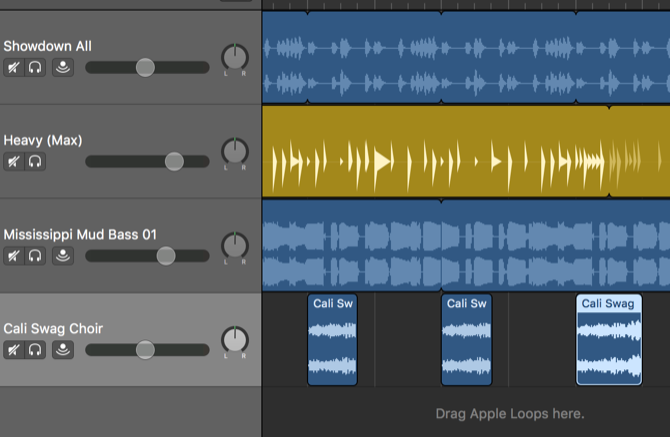
Как и в любом виде искусства, это стилистический выбор. Вы можете предпочесть атмосферу и трансовый звук простого повторения без этих акцентов. И это нормально.
Играть вокруг и делать музыку с петлями
Создание музыки это все о экспериментах. А благодаря тысячам петель, доступных бесплатно прямо в GarageBand (плюс любые другие, которые вы можете найти в Интернете), у вас будет достаточно материала для экспериментов в течение очень долгого времени. Начните разрабатывать стиль, создайте несколько треков, а затем поделитесь своей музыкой со всем миром!
GarageBand позволяет экспортировать напрямую в приложение Music или в SoundCloud из Поделиться меню. Вы можете использовать это же меню для экспорта вашей песни на жесткий диск. Загрузите его на YouTube, воспроизведите на своем веб-сайте или найдите другой способ получить его там.
Вам даже не нужно использовать компьютер, чтобы продолжать делать музыку с петлями. Есть много отличных приложений для iPhone для создания музыки
что вы можете использовать для создания новых песен, даже когда вы находитесь в пути.
Источник: okdk.ru
Учебное пособие по записи GarageBand — Как записывать аудио с помощью GarageBand
GarageBand — это всемирная бесплатная программа для создания музыки для пользователей Apple Mac и iPhone / iPad. Вы можете получить бесплатные DAW с помощью GarageBand. При первом доступе к фонотеке GarageBand вы будете потрясены этими пресетами, музыкальными эффектами и инструментами. Не беспокойся об этом. Вы можете узнать, что такое GarageBand и как использовать GarageBand, из этого руководства по записи GarageBand здесь.
Часть 1: Как записать GarageBand на Mac
Вы можете записывать звук GarageBand с внутреннего микрофона или электрического инструмента. Просто подключите его к компьютеру Mac и переключитесь на звуковую дорожку. Позже вы можете начать запись Mac GarageBand.
Шаг 1. Откройте программу GarageBand. Найдите и выберите заголовок аудио, которое вы хотите записать.
Шаг 2. Перетащите указатель воспроизведения в точку на целевой линейке с помощью левой кнопки мыши.
Шаг 3. Установите метроном и счет в соответствии с вашими потребностями. Во время записи с помощью GarageBand вы можете слышать ровный ритм.
Шаг 4. Найдите и щелкните красный Записывать на панели управления. Или вы можете нажать р на клавиатуре, чтобы также начать запись GarageBand.
Шаг 5. Теперь вы можете начать запись голоса в GarageBand. Вы можете нажать на черный квадрат Стоп значок или нажмите Пробел на клавиатуре, чтобы закончить запись в GarageBand.
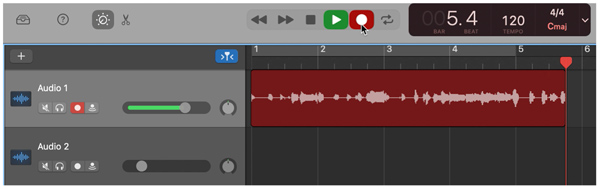
Часть 2: Как записать GarageBand на iPhone и iPad
Используя диктофон в приложении GarageBand, вы можете превратить свой iPhone или iPad в портативный диктофон. Кроме того, вы можете четко записывать другие виды звука через внутренний / внешний микрофон. Вот руководство по записи GarageBand для iPhone, которому вы можете следовать.
Шаг 1. Откройте приложение GarageBand.
Шаг 2. На панели управления найдите и коснитесь Записывать кнопка.
Шаг 3. Отрегулируйте уровень входного сигнала в левой части экрана. Кроме того, вы можете переключить Веселье а также Студия просмотров, нажав кнопку на панели инструментов.
Шаг 4. Говорите, пойте или играйте на музыкальном инструменте рядом с микрофоном.
Шаг 5. Чтобы завершить процесс записи iPhone GarageBand, коснитесь Играть значок.
Шаг 6. Вы можете нажать Играть еще раз, чтобы сразу начать воспроизведение GarageBand.
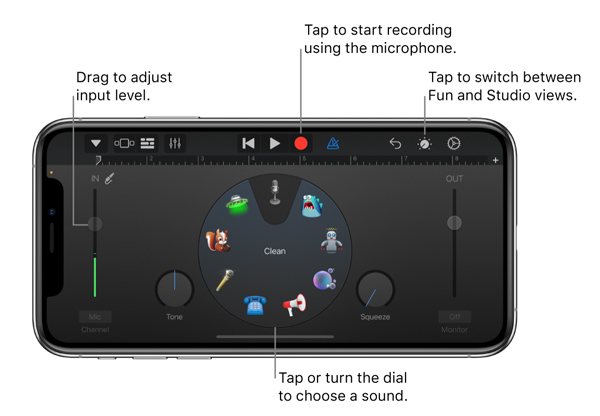
Часть 3: альтернатива GarageBand для Windows и Mac
Хотя программа GarageBand предустановлена на вашем устройстве с macOS или iOS, она подходит не всем. Программа GarageBand слишком сложна для использования новичками. Есть также много GarageBand не работает проблемы, с которыми трудно справиться. Если вы просто хотите записывать лекции, конверсии и другие немузыкальные звуки, вы можете использовать AnyRec Screen Recorder в качестве альтернативы GarageBand.
В отличие от программного обеспечения для записи GarageBand, вы можете получить удобный интерфейс для записи звука. Хотя версии GarageBand для Windows нет, вместо этого вы можете записывать голос с микрофона и звук компьютера с помощью AnyRec Screen Recorder.

Записывайте компьютерный звук и голос микрофона в высоком качестве.
Оптимизируйте качество записи звука одним щелчком мыши, включая усиление слабого звука, уменьшение звукового шума и остановку эха.
Используйте ярлыки для запуска, приостановки, возобновления и остановки записи звука с помощью альтернативы GarageBand.
Обрезайте ненужные аудиоклипы с настраиваемым временем начала и окончания.
Сохраняйте аудиозаписи в форматах MP3, AAC, M4A, WAV, WMA и т. Д.
Доступно в Windows 10/8/7 и Mac OS X 10.10 и выше.
Источник: www.anyrec.io
GarageBand — что это за программа в Айфоне?
Приветствую друзья! Сегодня мы поговорим о программе GarageBand, вы ее можете встретить вроде как на телефоне Айфон.. но что это за прога? Вот насколько она нужна? И что она делает? Господа, я постараюсь ответить на эти вопросы простыми словами.
Короче поехали разбираться!
Такс, сразу скажу, что иконка приложения может быть.. такой:

GarageBand — что это такое?
Покопался в интернете и.. нашел офф информацию:
GarageBand — приложение, является полноценной музыкальной студией прямо на вашем Маке. А если на Маке, то значит на устройстве Apple, ну и.. поэтому неудивительно, то приложение может быть и на Айфоне.
Такс, читаю дальше.. вот некоторые ключевые возможности GarageBand:
- Есть много разных инструментов, эффектов.
- Готовые наборы настроек для гитары, вокала. Наборы, это скорее всего имеется ввиду пресеты.
- Есть сессионные барабанщики, какие-то перкуссионисты (сори, но не знаю что это).
- Удобный интерфейс проги, а также поддержка Touch Bar на Макбук Про позволят легко учиться, играть, записывать и делиться своей созданной музыкой с другими людьми по всему миру.
Так что можно сделать вывод, что это приложение для создания музыки. Можно стать в некотором смысле диджеем.. создавать свои миксы.. и при это использовать Айфон.. ну или Макбук Про.. Понятное дело что на ноуте будет удобнее.
В проге уже есть заготовки в виде семплов под разные жанры музыки, например EDM, хип-хоп, инди.. а может быть вы будущий композитор? Попробуйте, вдруг у вас есть скрытые таланты..
В общем я думаю все понятно — приложение GarageBand на Айфоне нужно для создания музыки. Вы можете сами писать красивые треки и потом давать их слушать другим людям. Возможно вы — будущая звезда))
Так, ладно, теперь посмотрим как это все выглядит..
GarageBand — внешний вид приложения
Поискав картинки в интернете, нашел, вот в общем как выглядит прога на Айфоне:

Вот эти полосы — зеленая, фиолетовая, это ребята звуки. Вы их можете сами ставить. И потом запускать воспроизведение — будет идти полоска по этим звукам, и там где полоса идет, там как бы оно играет все вместе, то есть все звуки сразу. Такой принцип используется во многих прогах для создания музыки.. Вот например взять FL Studio — серьезная прога для создания музыки, пользуются многие диджеи, вот там все работает по такому же принципу. Или eJay — тоже самое, правда прога уже.. не оч серьезная))
Здесь мы можем видеть, что.. в общем я не думаю что есть особый комфорт создания музыки именно на телефоне:

Все таки экран маловат будет.. но если скучно.. то думаю можно))
А вот это уже интересно — можно играть на фортепиано при помощи экрана телефона:

Да, это уже больше интересно.. и сенсорный экран тут очень кстати..
А вот это, если я правильно понимаю — выбор инструментов:

Хм, и я думаю.. что они прекрасно звучат. Можно создать хит, например танцевальную музыку с элементами скрипки.. ну или что это вверху на инструмент, виолончель вроде..))
Вот еще пример — ваш телефон будет как мини-синтезатор:

Кнопки, регуляторы, всякие настройки.. все как положено.
Ну а вот ребята как выглядит прога Garageband для Мака, то есть для ноута:

Как видите — совсем другой уровень, и возможностей больше и комфортнее..
Но даже ребята если использовать Айпад, то уже намного лучше в плане комфорта, смотрите:

Можно настроить громкость каждого инструмента.. или вообще его отключить.
В общем ребята, я думаю что вам уже все понятно — приложения для создания музыки.
Заключение
- GarageBand — программа для создания музыки, есть версии для Айфона, Айпада, Макбука Про.
- На телефоне конечно не очень удобно, но на ноутбуке — вполне достойная программа для создания музыки. И если без шуток, то реально что-то интересное написать, думаю танцевальную музыку — точно.
- Если что — вот офф ссылка на AppStore, откуда можно скачать приложение. Но оно вроде не бесплатное.. и стоит целых $5.
На этом все. Надеюсь информация пригодились. Удачи и добра, до новых встреч!
Источник: virtmachine.ru